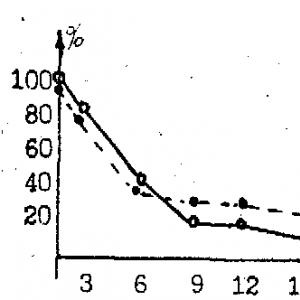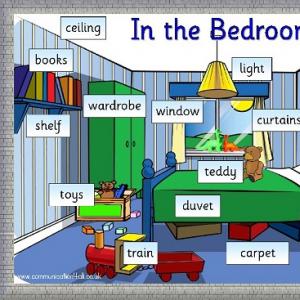چگونه سرویس های گوگل پلی را در اندروید آپدیت کنیم؟ خدمات گوگل پلی
بسیاری از کاربران با دانلود برنامه های مختلف و محتوای چند رسانه ای در دستگاه اندرویدی خود فراموش می کنند که حافظه آن بی پایان نیست. بهروزرسانیها ممکن است به دلایل بیاهمیتی مانند کمبود فضای ذخیرهسازی نصب نشوند. اگر این مورد شماست، پس راه حل کاملا واضح است - باید داده های غیر ضروری، فایل های چند رسانه ای، بازی ها و برنامه های فراموش شده را حذف کنید. علاوه بر این، انجام چنین روشی مانند پاک کردن حافظه پنهان مفید خواهد بود. می توانید از نحوه انجام این کار مطلع شوید مقالات فردیدر وب سایت ما:

اگر پس از آزاد کردن فضای حافظه دستگاه خود، بهروزرسانیها هنوز نصب نشدهاند، به ادامه راه بروید و گزینههای دیگر را برای رفع مشکل امتحان کنید.
دلیل 2: مشکل در کارت حافظه
حافظه داخلی اکثر گوشی های هوشمند مدرن را می توان با نصب کارت حافظه افزایش داد. در عین حال، خود سیستم عامل اندروید به شما امکان می دهد از چنین درایو نه تنها برای ذخیره داده ها، بلکه برای نصب برنامه ها و بازی ها نیز استفاده کنید. در این حالت، قسمت خاصی از فایل های سیستم روی کارت microSD نوشته می شود و در صورت وجود، انواع مختلفمشکلات در عملکرد دومی، به روز رسانی یک یا نرم افزار دیگر ممکن است به سادگی نصب نشود.
راه های مختلفی برای بررسی اینکه آیا کارت حافظه واقعاً مقصر مشکلی است که در نظر داریم وجود دارد. بیایید هر یک از آنها را به ترتیب در نظر بگیریم.
روش 1: برنامه های کاربردی متحرک
ابتدا سعی می کنیم برنامه های نصب شده روی کارت SD را به حافظه خود دستگاه منتقل کنیم. این کار را می توان تنها با چند ضربه روی صفحه انجام داد.

در بسیاری از موارد، اگر کارت SD مقصر باشد، این راه حل ساده کمک می کند. اگر با جابجایی مشکل بهروزرسانی برنامهها حل نشد، روش زیر را امتحان کنید.
روش 2: برداشتن کارت حافظه
یک راه حل موثرتر، در مقایسه با روش قبلی، غیرفعال کردن موقت درایو خارجی است. این کار به صورت زیر انجام می شود:

اگر به روز رسانی نصب شده باشد، می توانید با خیال راحت تشخیص دهید - علت مشکل در microSD مورد استفاده نهفته است. در این مورد، کارت باید با یک آنالوگ کار جایگزین شود، اما ابتدا می توانید آن را برای خطاها بررسی کنید و آن را فرمت کنید. نحوه انجام این کار را می توانید در وب سایت ما بیابید:
پس از نصب موفقیت آمیز به روز رسانی ها و بررسی عملکرد کارت SD، اگر به درستی کار می کند، می توانید دوباره آن را وصل کنید. این به ترتیب معکوس شرح داده شده در بالا انجام می شود: "تنظیمات" — "حافظه"(یا "طاق") – روی درایو خارجی ضربه بزنید – "وصل کردن". سپس با اتصال کارت حافظه، در همان تنظیمات ذخیره سازی، آن را به عنوان حافظه پیش فرض (در صورت نیاز) تنظیم کنید.
به گفته برخی از کاربران، ماهیت این مشکل می تواند کاملاً مخالف باشد، یعنی می تواند توسط یک درایو خارجی، بلکه توسط یک درایو داخلی ایجاد شود. در این مورد، باید برعکس آنچه در بالا توضیح داده شد، انجام دهید، کارت SD را به عنوان محل نصب برنامه ها اختصاص دهید، یا برنامه های غیرقابل به روز رسانی را جابجا کنید. حافظه داخلیبه بیرون این دقیقاً به همان روشی که در بالا توضیح داده شد انجام می شود، تنها تفاوت در انتخاب یک درایو خاص است.
اگر هیچ یک از روش های توضیح داده شده در این و دلیل قبلی به رفع مشکل نصب به روز رسانی کمک نکرد، باید مقصر را نه در دستگاه ذخیره سازی داده، بلکه مستقیماً در سیستم عامل جستجو کنید.
دلیل 3: کش داده ها و برنامه های سیستم
Play Market به عنوان قلب سیستم عامل، داده های زباله و حافظه پنهان مختلف را در حین استفاده فعال جمع آوری می کند که در عملکرد پایدار آن اختلال ایجاد می کند. در مورد Services هم همین اتفاق می افتد. گوگل پلی، لازم برای عملکرد طبیعیمارک دار نرم افزاراز گوگل کاملاً ممکن است مشکل بهروزرسانی برنامهها دقیقاً به این دلیل باشد که ابزارهای سیستمی که ذکر کردیم بیش از حد مسدود هستند. در این صورت وظیفه ما پاکسازی این نرم افزار از زباله و ریست کردن آن است.
- که در "تنظیمات"دستگاه تلفن همراه به بخش بروید "برنامه های کاربردی". در مرحله بعد، با ضربه زدن بر روی مورد مربوطه یا به عنوان مثال، با رفتن به تب، به لیست همه برنامه های نصب شده بروید. "سیستم"(همه به نسخه اندروید بستگی دارد).
- در لیست کلی، Play Store را پیدا کرده و روی نام آن کلیک کنید تا به صفحه تنظیمات بروید.
- پس از رسیدن، بخش را باز کنید "طاق"و دکمه ها را یکی یکی فشار دهید "پاک کردن حافظه پنهان"و "پاک کردن داده ها". در مورد دوم، ممکن است نیاز به تایید باشد.

توجه: مکان موارد بالا بسته به نسخه اندروید ممکن است متفاوت باشد. به عنوان مثال، دکمه های پاک کردن داده ها ممکن است به صورت افقی، در کنار یکدیگر قرار نگیرند، اما به صورت عمودی، در بخش هایی با نام قرار دارند. "کش"و "حافظه". در هر صورت، به دنبال چیزی باشید که از نظر معنایی یکسان باشد.
- بیایید یک قدم به صفحه برگردیم اطلاعات کلیدرباره Play Market در گوشه سمت راست بالا، روی دکمه منو که به شکل سه نقطه عمودی ساخته شده است ضربه بزنید. یک مورد را انتخاب کنید "حذف نصب به روز رسانی"و نیت ما را تایید کنیم.
- اکنون به لیست همه برنامه های نصب شده برمی گردیم و خدمات Google Play را در آنجا پیدا می کنیم. روی نام آن ضربه بزنید تا به صفحه تنظیمات بروید.
- همانطور که در مورد بازار، باز است "طاق"، ابتدا فشار دهید "پاک کردن حافظه پنهان"و سپس روی دکمه مجاور - "مدیریت مکان".
- در صفحه "ذخیره اطلاعات…"بر روی دکمه زیر کلیک کنید "حذف تمام داده ها"، نیت خود را تأیید کنید و به صفحه پارامترهای اصلی Google Play Services بازگردید.
- در اینجا روی دکمه ای به شکل بیضی که در همان گوشه قرار دارد ضربه می زنیم و مورد را انتخاب می کنیم "حذف نصب به روز رسانی".
- از تنظیمات به صفحه اصلی دستگاه خارج شده و آن را راه اندازی مجدد کنید. برای انجام این کار، دکمه پاور را نگه دارید و سپس مورد را در پنجره ظاهر شده انتخاب کنید.
- پس از راه اندازی سیستم عامل، فروشگاه Play را باز کنید، جایی که باید دوباره شرایط توافق نامه مجوز Google را بپذیرید. این کار را انجام دهید و برنامه را به روز کنید - به احتمال زیاد مشکل برطرف خواهد شد.








پاک کردن اجباری داده ها و حذف به روز رسانی های Play Store و Google Play Services - درمان موثربا اکثر این خطاها مبارزه کنید. اگر این مرحله به شما کمکی نمی کند برنامه را به روز کنید، راه حل های زیر را بررسی کنید.
دلیل 4: نسخه قدیمی اندروید
نسخه سیستم عامل نقش بسزایی در به روز رسانی برنامه ها دارد. بنابراین، اگر یک اندروید قدیمی روی دستگاه نصب شده باشد (به عنوان مثال، زیر 4.4)، بسیاری از برنامه های محبوب به سادگی به روز نمی شوند. از جمله وایبر، اسکایپ، اینستاگرام و بسیاری دیگر.
در این شرایط چندین راه حل موثر و به راحتی قابل اجرا وجود دارد - در صورت امکان، گوشی هوشمند یا تبلت شما باید به آخرین به روز رسانی شود. نسخه موجود. اگر به روز رسانی وجود ندارد، اما تمایل نسبتاً زیادی برای ارتقاء نسل اندروید وجود دارد، این کار را می توان با فلش کردن سیستم عامل دستگاه انجام داد. این گزینه همیشه در دسترس نیست، اما می توانید در بخش ویژه ای از وب سایت ما به دنبال راهنمای مناسب بگردید.
برای بررسی بهروزرسانیهای سیستمعامل موجود، موارد زیر را انجام دهید:

همانطور که در بالا ذکر شد، در مورد نسخه قدیمی سیستم عامل، تضمین شده است راه حل های موثروجود ندارد. اگر یک گوشی هوشمند یا تبلت واقعا قدیمی است، به سختی می توان عدم توانایی به روز رسانی برخی از برنامه ها را جدی ترین مشکل آن نامید. و با این حال، حتی در چنین مواردی می توانید سعی کنید دور بزنید توسط سیستم نصب شده استمحدودیت هایی که در قسمت مربوط به آن صحبت خواهیم کرد « گزینه های جایگزینعیب یابی".
دلیل 5: خطاهای خاص (تعداد).
در بالا در مورد مشکل عدم امکان به روز رسانی برنامه ها به طور کلی صحبت کردیم، یعنی زمانی که آپدیت نصب نمی شود اما پلی مارکت با شماره خود خطایی ایجاد نمی کند. اغلب اوقات همین فرآیند با ظاهر شدن یک پنجره اعلان قطع می شود. "به روز رسانی برنامه انجام نشد..."و در انتهای این پیام در داخل پرانتز مشخص شده است "(کد خطا: خیر.)"، جایی که № - عدد سه رقمی. رایج ترین شماره های خطا 406، 413، 491، 504، 506، 905 هستند. و حتی اگر این کدها متفاوت باشند، گزینه های حذف چنین خطایی تقریباً همیشه یکسان هستند - شما باید آنچه را که در "علت 3" توضیح دادیم انجام دهید. یعنی داده های برنامه سیستم را پاک و بازنشانی کنید.

برای به دست آوردن اطلاعات دقیق تر در مورد هر یک از خطاهای ذکر شده در بالا، توصیه می کنیم با مطالب ویژه وب سایت ما که به طور خاص به فروشگاه Play و عملکرد آن اختصاص داده شده است، آشنا شوید.
سایر خطاهای "شماره بندی" نیز امکان پذیر است؛ آنها دارای کد 491 یا 923 هستند. اعلانی که همراه با چنین خرابی هایی است بیان می کند که نصب به روز رسانی غیرممکن است. رفع این مشکل بسیار ساده است - باید حساب Google خود را حذف کرده و سپس دوباره پیوند دهید.
مهم: قبل از شروع حذف حساب خود، مطمئن شوید که نام کاربری ( پست الکترونیک) و رمز عبور آن. اگر در حافظه ذخیره نمی شوند آنها را در دسترس نگه دارید.

در صورت بروز خطا در کدهای 491 و 923، چنین راه حل غیر بدیهی مانند حذف و پیوند مجدد حساب Google شما تضمین می شود تا از شر مشکل مورد بحث در این مقاله خلاص شوید.
راه حل های جایگزین برای مشکل
هر یک از دلایلی که در بالا برای مشکلات بهروزرسانی برنامهها توضیح داده شد، اغلب مختص به خود است گزینه موثرراه حل ها استثنا - منسوخ شده است نسخه اندروید، که همیشه امکان افزایش آن وجود ندارد. در زیر به شما خواهیم گفت که اگر برنامههای موجود در Play Store پس از انجام مراحل توضیح داده شده در بالا بهروزرسانی نشدند، چه کاری انجام دهید. علاوه بر این، این اطلاعات برای کاربرانی مفید خواهد بود که به دلایلی نمیخواهند مقصر مشکل را جستجو کنند، آن را درک کنند و آن را برطرف کنند.
روش 1: فایل APK را نصب کنید
اکثر کاربران اندروید می دانند که این سیستم عامل از نصب برنامه ها از منابع شخص ثالث پشتیبانی می کند. تنها چیزی که لازم است این است که یک فایل اجرایی را در اینترنت پیدا کنید، آن را در دستگاه خود بارگیری کنید، آن را اجرا کنید و با ارائه مجوزهای لازم، آن را نصب کنید. نحوه کار این روش را می توانید در مقاله ای جداگانه در وب سایت ما بیابید، اما به طور خلاصه به یکی از نمونه های ممکن نگاه خواهیم کرد.
وبسایتهای زیادی وجود دارند که میتوانید فایلهای APK را دانلود کنید، و معروفترین آنها APKMirror است. همچنین منابع وب تخصصی وجود دارد که به شما امکان می دهد فایل اجرایی برنامه را مستقیماً از فروشگاه Play استخراج کنید. پیوند یکی از آنها در زیر ارائه شده است و ما در مورد آن به شما خواهیم گفت.
مهم: این سرویس آنلاین مستقیماً از فروشگاه مارک Google پیوندهایی ایجاد می کند، بنابراین استفاده از آن را می توان کاملاً ایمن در نظر گرفت، برخلاف وب سایت هایی که مستقیماً فایل هایی را ارائه می دهند که منبع آنها همیشه مشخص نیست. علاوه بر این، این رویکرد فرصت دانلود آخرین نسخه موجود در بازار را فراهم می کند.
- Play Store را در گوشی هوشمند خود راه اندازی کنید و به صفحه برنامه ای که می خواهید به روز رسانی کنید بروید. برای این کار می توانید از جستجو استفاده کنید یا مسیر را دنبال کنید "منو" — "برنامه ها و بازی های من" — "نصب شده است".
- در پنجره ای که ظاهر می شود، مورد را پیدا کنید "کپی 🀄"یا ( "کپی لینک") و آن را انتخاب کنید. پیوند برنامه در کلیپ بورد کپی می شود.
- اکنون با استفاده از یک مرورگر تلفن همراه، پیوند بالا را به صفحه وب سرویسی که امکان دانلود APK را ارائه می دهد، دنبال کنید. URL کپی شده را جایگذاری کنید (ضربه طولانی - مورد را انتخاب کنید "درج") در نوار جستجو و روی دکمه کلیک کنید "ایجاد لینک دانلود".
- ممکن است لازم باشد مدتی (حداکثر 3 دقیقه) صبر کنید تا وب سرویس پیوندی برای دانلود فایل APK ایجاد کند. پس از ایجاد آن، روی دکمه سبز رنگ کلیک کنید "برای دانلود اینجا کلیک کنید".
- پنجره ای در مرورگر شما ظاهر می شود که به شما هشدار می دهد فایل دانلود شده ممکن است به دستگاه شما آسیب برساند. فقط روی آن کلیک کنید "خوب"، پس از آن فرآیند دانلود آغاز خواهد شد.
- پس از تکمیل، کلیک کنید "باز کن"در اعلانی که ظاهر می شود یا به آن بروید "دانلودها"گوشی هوشمند، یا این پوشه را از پرده ای که اعلان «آویزان» است، باز کنید. فایل دانلود شده را با ضربه زدن روی آن اجرا کنید.
- اگر قبلاً برنامههایی را از منابع شخص ثالث نصب نکردهاید، باید مجوز تکمیل این روش را بدهید.
- نسخه جدید برنامه در بالای نسخه قدیمی نصب می شود، بنابراین، به این ترتیب ما به اجبار آن را به روز کردیم.







بسته به نسخه اندروید، این کار را می توان در یک پنجره پاپ آپ یا در داخل انجام داد "تنظیمات"در فصل "ایمنی"یا "حریم خصوصی و امنیت". در هر صورت می توانید مستقیماً از پنجره نصب به پارامترهای لازم بروید.
پس از اعطای مجوز نصب، روی دکمه کلیک کنید "نصب"و منتظر بمانید تا فرآیند تکمیل شود.

توجه: با استفاده از روش فوق، نمی توانید یک برنامه پولی را به روز کنید، زیرا سرویس APK Downloader به سادگی قادر به دانلود آن نخواهد بود.
این رویکرد برای حل مشکل به روز رسانی برنامه ها در Play Market را نمی توان راحت ترین و ساده ترین نامید. اما در موارد نادری که راه دیگری برای نصب آپدیت وجود ندارد، این روش به وضوح مفید و موثر خواهد بود.
روش 2: فروشگاه برنامه شخص ثالث
Play Market فروشگاه رسمی، اما نه تنها فروشگاه برنامه برای سیستم عامل اندروید است. چندین راه حل جایگزین وجود دارد که هر کدام مزایا و معایب خاص خود را دارند و همه آنها در مقاله ای جداگانه توسط ما مورد بحث قرار گرفته است.

اگر مشکل بهروزرسانی حل نشود، فروشگاه برنامه شخص ثالث نیز میتواند مفید باشد. مطالب موجود در پیوند بالا به شما کمک می کند تا در مورد انتخاب بازار مناسب تصمیم بگیرید. در مرحله بعد، فقط باید آن را دانلود کرده و روی دستگاه خود نصب کنید و سپس اپلیکیشنی را که در فروشگاه شرکت به روز نشده است، در آن پیدا کنید. با این حال، در این مورد ممکن است لازم باشد نسخه از قبل نصب شده را حذف کنید.
روش 3: دستگاه خود را به تنظیمات کارخانه بازنشانی کنید
آخرین چیزی که می توان در مواردی که نمی توانید مشکلی در عملکرد تلفن هوشمند یا تبلت اندرویدی خود برطرف کنید توصیه می شود آن را به تنظیمات کارخانه بازنشانی کنید. اینجوری برمیگردی دستگاه موبایلبه حالت خارج از جعبه خود، زمانی که به سرعت و قابل اطمینان کار می کرد. یک ایراد قابل توجه این عمل این است که تمام داده های کاربر، فایل ها، برنامه های نصب شده و بازی ها حذف خواهند شد، بنابراین توصیه می کنیم این کار را از قبل انجام دهید. نسخه پشتیبان.

در مورد مشکلی که در این مقاله مستقیماً در نظر داریم - عدم توانایی در به روز رسانی برنامه ها - بعید است که دوباره تنظیم شود. بنابراین، اگر روش های شرح داده شده در قسمت اول مقاله کمکی نکرد (که بعید است)، یکی از دو موردی که در بالا توضیح داده شد مطمئناً به خلاص شدن از شر آن کمک نمی کند، بلکه به سادگی از این مشکل عبور می کند و وجود آن را فراموش می کند. بازنشانی کامل تنها در صورتی توصیه می شود که علاوه بر عدم امکان نصب به روز رسانی، مشکلات دیگری در سیستم عامل و/یا دستگاه وجود داشته باشد.
نتیجه
در این مقاله به همه چیز پرداخته ایم دلایل ممکن، که برای آن برنامه ها در فروشگاه Playممکن است به روز نشوند، و همچنین راه حل های موثری برای مبارزه با مشکل ارائه کرده اند، حتی در مواردی که ظاهراً برطرف نشده است. امیدواریم این مطالب مفید بوده باشد و اکنون همانطور که انتظار می رفت از آخرین نسخه برنامه ها در دستگاه اندرویدی خود استفاده کنید.
بیایید نحوه به روز رسانی صحیح را بررسی کنیم خدمات گوگلدر طول مراحل نصب نرم افزار در گوشی هوشمند خود، خطاها را بازی کنید و از شر آن خلاص شوید.
خدمات برای چیست؟گوگل بازی?
خدمات گوگل پلییک بسته نرم افزاری است که به طور پیش فرض توسط همه ابزارهای مبتنی بر سیستم عامل اندروید استفاده می شود. همه خدمات نصب شدهتوسط یک ابزار مدیریت می شود. توسعه دهندگان Google توصیه می کنند که به طور منظم نرم افزار استاندارد را برای عملکرد پایدار سیستم به روز کنید.
اگر هیچ نرم افزار سرویسی در منوی اصلی دستگاه شما وجود ندارد، همیشه می توانید آن را از فروشگاه رسمی برنامه نصب کنید. بنابراین، تعامل همه برنامه ها بدون خرابی یا باگ انجام می شود.
خدمات Google را نمی توان از دستگاه حذف کرد، زیرا آنها مسئول عملیات فرآیندهای زیر هستند:
- کنترل به روز رسانی سایر برنامه های نصب شده؛
- اثر متقابل سرورهای گوگلبا تمامی نرم افزارهای گوشی هوشمند؛
- کنترل احراز هویت در موتور جستجوی Google، و همچنین در Gmail، YouTube، Google+;
- اتصال ایمن و کنترل امنیتی رمز عبور؛
- مخاطبین را با سایر دستگاه های Android که از یک حساب استفاده می کنند همگام سازی کنید.
- حصول اطمینان از محرمانگی هنگام انتقال اطلاعات کارت بانکی؛
- کار با خدمات صرفه جویی در انرژی و توزیع منطقی منابع در RAM.
- بهره برداری از خدمات موقعیت جغرافیایی و کنترل مکان دستگاه در زمان واقعی.
اگر اغلب در دستگاه Android خود بازی میکنید، باید خدمات Google را تا حد امکان بهروزرسانی کنید - ترجیحاً بلافاصله پس از انتشار نسخه جدیدتوسط. جدیدترین نسخه این سرویس ها به گجت ها اجازه می دهد خیلی سریعتر با سرور بازی ارتباط برقرار کنند.
همچنین به لطف نرم افزار استاندارد گوگل، می توانید سرعت جستجو و بهبود کیفیت نمایش مکان ها و نقشه های بازی را افزایش دهید.آخرین نسخه سرویس ها قابلیت پشتیبانی از رابط API را اضافه کرده است. این بدان معناست که گوشی میتواند سریعتر به بازیها متصل شود و از ویژگیهای برنامهنویس سفارشی بیشتری استفاده کند.
بهروزرسانیها به صاحب دستگاه اجازه میدهد از برنامههای Google با جدیدترین رابط کاربری و عملکرد جدید استفاده کند. هر به روز رسانی باگ های قبلی را برطرف می کند و عملکرد برنامه را بهبود می بخشد.
روش 1 - استفادهبازی بازار
اولین و ساده ترین راه برای نصب به روز رسانی برای سرویس های استاندارد، استفاده از فروشگاه برنامه است. نماد فروشگاه در منوی اصلی گوشی قرار دارد. برای شروع دانلود برنامه ها، فقط باید با استفاده از خود وارد شوید حسابدر Google - می توانید از یک نمایه موجود استفاده کنید یا یک حساب جدید ایجاد کنید.
بهروزرسانیهای Play Market در دو نوع ارائه میشوند:
- خودکار؛
- سفارشی.
در حالت اول، سیستم بهطور خودکار بهروزرسانیها را برای همه برنامههای گجت یا فقط برای لیست انتخابی از برنامهها دانلود و نصب میکند. دانلود اجزای جدید از لحظه اتصال تلفن شروع میشود. اتصال سریعبا اینترنت (از طریق مودم یا روتر Wi-Fi). گزینه دوم این است که کاربر فرآیند به روز رسانی برنامه مورد نیاز خود را راه اندازی کند.
برای راه اندازی به روز رسانی خودکار, به فروشگاه برنامه بروید و دستورالعمل ها را دنبال کنید:
1با استفاده از تلنگر از چپ به راست برگه منوی اصلی را باز کنید;
2 روی فیلد کلیک کنید "تنظیمات";
3در پنجره باز شده قسمت تنظیمات عمومی را پیدا کرده و انتخاب کنید "به روز رسانی خودکار";
4در پنجره تغییر مقدار گزینه، کادر را علامت بزنید "همیشه"یا "فقط از طریق Wi-Fi"، اگر می خواهید در ترافیک صرفه جویی کنید. همچنین، انتخاب مورد توصیه نمی شود "همیشه"، اگر اغلب از اینترنت از طریق شبکه تلفن همراه استفاده می کنید. دانلود خودکار برنامه ها ممکن است از حد مجاز مگابایت موجود بیشتر شود که منجر به هزینه های اضافی اینترنت می شود.
آماده. اکنون بلافاصله پس از اتصال گجت به یک اتصال پرسرعت به شبکه جهانی، دانلود بهروزرسانیهای سرویسهای گوگل و سایر نرمافزارهای انتخاب شده توسط کاربر آغاز میشود.
اگر نمیخواهید بهطور خودکار محتوایی را از اینترنت دانلود کنید (ممکن است سرعت دستگاه شما کاهش یابد)، می توانید به صورت دستی نصب نسخه جدید برنامه را شروع کنید:
- به صفحه بروید "خدمات گوگل"از طریق پیوند https://play.google.com/store/apps/details?id=com.google.android.gms&hl=ru ;
- در پنجره بازار که باز می شود، دکمه را فشار دهید "به روز رسانی". اگر این دکمه وجود ندارد و فقط کلیدهای «حذف» و «باز» وجود دارد، به این معنی است که آخرین نسخه نرم افزار روی دستگاه شما نصب شده است.
نام را بررسی کنید آخرین نسخهبرنامه، تاریخچه نسخه و اطلاع از رفع خطاها و ویژگی های ساخت جدید، می توانید از فیلد متنی زیر اسکرین شات های برنامه در صفحه آن در استور استفاده کنید.
در مورد انتشار به روز رسانی با یک برگه مانند زیر در نوار وضعیت به شما اطلاع داده می شود:
فقط روی اعلان ظاهر شده کلیک کنید تا به صفحه خدمات در Google Play بروید. همانطور که در بالا توضیح داده شد، به روز رسانی را به صورت دستی انجام دهید.
روش 2 - نصب سرویس های به روز شده از منبع شخص ثالث
اگر فروشگاه نرم افزار استاندارد به دلایلی کار بر روی ابزار شما را متوقف کرده باشد، باید از این گزینه به روز رسانی استفاده شود. می توانید مشکل عملکرد سرویس ها را با نصب آنها از یک فایل APK معمولی حل کنید.
به منبعی که فایل نصبی از آن دانلود می شود توجه کنید.برای اطمینان از ایمنی آن، توصیه می کنیم فایل را قبل از راه اندازی در سیستم عامل با نرم افزار آنتی ویروس اسکن کنید.
می توانید نصب کننده مناسب را با استفاده از لینک مستقیم http://apkandro.ru/apk/com.google.android.gms-9.0.82%20(036-121907432).apk دانلود کنید.
اگر نصب از منابع تایید نشده در گوشی هوشمند یا تبلت شما ممنوع باشد، نصب برنامه غیرممکن خواهد بود. برای فعال کردن این گزینه به تنظیمات دستگاه خود بروید. سپس تب “Applications” را باز کرده و کادر کنار مورد نشان داده شده در شکل زیر را علامت بزنید:
اکنون می توانید فایل APK را اجرا کنید.موافقت خود را با خط مشی استفاده از نرم افزار توسعه دهنده تأیید کنید و منتظر بمانید تا نصب برنامه کامل شود. نماد خدمات گوگل در منوی اصلی گوشی ظاهر می شود.
روش 3 - به روز رسانی ها را به عقب برگردانید و آنها را دوباره نصب کنید
اغلب، پس از به روز رسانی برنامه ها در سیستم عامل اندروید، کاربران ممکن است با مشکلاتی در نرم افزار مواجه شوند.اشکالات به دلیل نصب نادرست مؤلفه ها، تضاد بین نسخه های سیستم عامل و برنامه یا به دلیل اقدامات خود توسعه دهندگان ایجاد می شود.
توسعه دهندگان معمولاً به سرعت رفع اشکال را برای برنامه های خود منتشر می کنند، بنابراین همیشه باید منتظر به روز رسانی ها باشید. اگر در جدیدترین نسخه نرم افزار مشکلی پیش آمد، بهتر است به روز رسانی را برگردانید و دوباره سعی کنید آن را نصب کنید یا منتظر رفع مشکل باشید.
بازگرداندن بهروزرسانی به معنای حذف همه بهروزرسانیهایی است که تا به حال برای یک برنامه خاص روی ابزار شما نصب شدهاند. در نتیجه انجام این عمل، نسخه نرم افزاری که توسط سازنده آن بر روی گوشی هوشمند نصب شده است را دریافت خواهید کرد.
برای حذف بهروزرسانیها، دستورالعملها را دنبال کنید:
- منوی اصلی گوشی خود را باز کنید و به پنجره تنظیمات بروید;
- تب مدیریت برنامه را باز کنید;
- انتخاب کنید "همه"و در لیستی که ظاهر می شود، روی «خدمات Google» کلیک کنید.
- در پنجره ای که باز می شود، بر روی "Uninstall updates" کلیک کنید. همچنین توصیه می شود داده های برنامه، کش آن را حذف کرده و همه فایل ها را پاک کنید. این را می توان در پنجره تنظیمات انجام داد.
پس از حذف بهروزرسانیها، مطابق شکل 6 به فروشگاه برنامه بروید و برنامه را بهروزرسانی کنید یا از فایل APK برای نصب نسخه جدیدتر سفتافزار سرویس استفاده کنید.
خطا در به روز رسانی و عملکرد نرم افزار خدمات ازگوگل- دلایل و راه حل ها
اگر نصب کننده در سیستم عامل اندروید کار نمی کند، نمی توانید از فروشگاه برنامه استفاده کنید یا نصب برنامه ها منجر به پیام خطای سیستم می شود، باید یکی از راه حل های زیر را انجام دهید.
پاک کردن داده های برنامه
پنجره برنامه را در تنظیمات گوشی خود باز کنید و روی دکمه "پاک کردن داده ها" کلیک کنید. این عمل به شما امکان می دهد تمام اطلاعاتی را که نرم افزار قبلاً در دستگاه شما استفاده کرده است حذف کنید. تمام اجرای کدهای اشتباه حذف خواهند شد.
برای ادامه کار با خدمات Google، باید مجدداً به سیستم +Google وارد شوید. اطلاعات در مورد همه برنامه های نصب شدهو به روز رسانی آنها باقی خواهد ماند.
خطا با کد RPC:S-3
اگر هنگام بروزرسانی پیامی با کد "RPC:S-3" ظاهر شد، باید حساب Google موجود خود را حذف کنید، صفحه جدیدی ایجاد کنید و آن را به تلفن خود پیوند دهید.
ویدئوهای موضوعی:
مهم است که هر نرم افزار را به روز نگه دارید، سپس حداکثر سود را به ارمغان می آورد و به صاحب آن باز می گردد. به روز رسانی هایی برای این کار وجود دارد که برای آن نیز اعمال می شود پخش برنامه هابازار. به روز رسانی آن آسان و ساده در چند کلیک است.
به روز رسانی Play Market از طریق "تنظیمات"
برای اطمینان از اینکه آخرین نسخه Play Store بر روی دستگاه شما نصب شده است، این برنامه را بر روی تبلت یا گوشی هوشمند خود راه اندازی کنید، با کلیک بر روی نماد "کیف" در کنار نام برنامه، به بخش "تنظیمات" بروید. از طریق «تنظیمات» به انتهای لیست بروید تا مورد «نسخه ساخت» را پیدا کنید. روی آن کلیک کنید: اگر اسمبلی "تازه" باشد، پیامی مبنی بر اینکه نیازی به به روز رسانی نیست مشاهده خواهید کرد. اگر نسخه قدیمی باشد، بهروزرسانیها دانلود میشوند. پس از تکمیل، توصیه می شود دستگاه را مجددا راه اندازی کنید تا همه تغییرات اعمال شوند.
نصب «Google Play Services» برای بهروزرسانی فروشگاه Play
اپلیکیشنی با همین نام در Play Market به صورت رایگان در دسترس است. این به شما این امکان را می دهد که به راحتی و به راحتی تمام سرویس های Google را به روز کنید و همچنین آخرین به روز رسانی ها را برای برنامه های به دست آمده از طریق Play Market نصب کنید. آن را از لینک بالا دانلود کنید و دیگر نیازی به جستجوی دستی بهروزرسانیها نخواهید داشت. این برنامه همچنین می تواند مفید باشد اگر برخی از عناصر از پیش نصب شده "سرویس ها" را حذف کرده باشید و برنامه های مرتبط به درستی کار نکنند.
گوگل پلی کار نمی کند یا ارور می دهد
اگر این اتفاق بیفتد، مهم نیست، همه چیز قابل اصلاح است. دیر یا زود، همه کاربران دستگاه های اندرویدی با مشکل مشابهی مواجه می شوند. اگر راه اندازی مجدد کمکی نکرد، موارد زیر را امتحان کنید:
- به "تنظیمات" دستگاه بروید، مورد "برنامه ها" را پیدا کنید، Play Market را در آن انتخاب کنید و "Erase data" را بعد از "Clear cache" انتخاب کنید.
- سعی کنید به Google Play بروید؛ اگر مشکل ناپدید نشد، در همان نقطه اول، روی دکمه "حذف به روز رسانی ها" کلیک کنید.
- مراحل مشابه را به طور جداگانه با برنامه های «Google Play Services» و «Google Services Framework» تکرار کنید.
- در آنجا، در "برنامه ها"، در بخش "همه"، " حساب های گوگل” و ببینید که آیا فعال است یا خیر این تابع(باید فعال شود)؛
- مانند بالا - برای "مدیر دانلود"؛
- در "تنظیمات"، در بخش "حساب ها" -> "Google"، ایمیل خود را انتخاب کنید، در گوشه سمت راست بالا روی تنظیمات کلیک کنید و مورد "حذف" را پیدا کنید. سپس آدرس مورد نظر را دوباره وصل کنید.


"بازنشانی سخت" برای به روز رسانی بازار Play
یکی از جدیدترین و رادیکال ترین روش ها (که با این حال اغلب همه خطاها را تصحیح می کند) بازنشانی تنظیمات به تنظیمات کارخانه است که از طریق "تنظیمات" -> "بازیابی و بازنشانی" انجام می شود. در این صورت تمام اطلاعات از حافظه داخلی حذف می شود اما روی کارت باقی می ماند. فراموش نکنید که از طریق "تنظیمات" -> "حسابها" -> "حساب شما" یک نسخه پشتیبان تهیه کنید. با کلیک بر روی هر محتوای داخل آن همگام سازی می شود.


اگر Google Play همچنان کار نمیکند یا نمیخواهد بهروزرسانی شود، ممکن است برای تنظیمات بیشتر به دسترسی روت نیاز داشته باشید. با این حال، این موضوع یک مقاله جداگانه است. برخی از برنامه ها، به عنوان مثال "Freedom" با بازار Google Play در تضاد هستند، بنابراین بهتر است آنها را حذف کنید (اگر root ندارید).
اگر از دستگاهی مبتنی بر سیستم عامل اندروید استفاده میکنید، احتمالاً میدانید که بهروزرسانیهای سرویسهای Google Play هر از گاهی منتشر میشوند. امروز در مورد نحوه به روز رسانی آنها صحبت خواهیم کرد.
اما ابتدا بیایید Play Market را به روز کنیم.
چگونه Play Market را به روز کنیم؟
اول از همه، Play Market را راه اندازی می کنیم و صفحه شروع را می بینیم.

برای نمایش منوی اصلی Play Market، انگشت خود را از چپ به راست بکشید. روی "تنظیمات" کلیک کنید.

در پایین صفحه، روی “Build Version” ضربه بزنید.

همانطور که می بینید، هیچ به روز رسانی وجود ندارد. در صورت وجود به روز رسانی، برنامه به روز می شود.

چگونه خدمات گوگل پلی را آپدیت کنیم؟
در مورد خدمات گوگل پلی، به محض اتصال شما به شبکه، آنها به طور خودکار به روز می شوند. با این حال، برخی از کاربران به روز رسانی خودکار را غیرفعال می کنند، بنابراین باید خدمات را به صورت دستی به روز کنید.
Play Market را راه اندازی کنید و "برنامه های من" را از منو انتخاب کنید.

بعد تب "نصب شده" است. در اینجا کاملاً تمام برنامه هایی را که روی دستگاه شما نصب شده اند می بینید، از جمله برنامه هایی که قابل حذف نیستند. برای یافتن برنامه Google که باید به روز شود، به پایین بروید.

برنامه را انتخاب کنید و روی آن ضربه بزنید. صفحه برنامه باز می شود، روی دکمه "به روز رسانی" کلیک کنید.

ما مجوزهای مورد نیاز برنامه را با کلیک بر روی دکمه "پذیرش" می پذیریم.

به روز رسانی شروع شده است. پس از اتمام کار سیستم به شما اطلاع خواهد داد.

دقیقاً به همین ترتیب، می توانید کاملاً همه برنامه ها را به روز کنید. بهتر از این، بهروزرسانیهای خودکار را هنگام اتصال تنظیم کنید، اما فراموش نکنید که برنامهها هنگام اتصال به اینترنت تلفن همراهو این هزینه، اغلب بسیار زیاد است. بنابراین، هنگام اجازه به روز رسانی خودکار مراقب باشید. به نظر من باید در دستگاه هایی که فقط از طریق وای فای به اینترنت دسترسی دارند مجاز باشد.
بیایید به نحوه به روز رسانی صحیح خدمات Google Play و خلاص شدن از شر خطاها در طول فرآیند نصب نرم افزار در تلفن هوشمند خود نگاه کنیم.
خدمات برای چیست؟گوگل بازی?
خدمات گوگل پلییک بسته نرم افزاری است که به طور پیش فرض توسط همه استفاده می شود. تمام خدمات نصب شده توسط یک ابزار مدیریت می شود. توسعه دهندگان Google توصیه می کنند که به طور منظم نرم افزار استاندارد را برای عملکرد پایدار سیستم به روز کنید.
اگر هیچ نرم افزار سرویسی در منوی اصلی دستگاه شما وجود ندارد، همیشه می توانید آن را از فروشگاه رسمی برنامه نصب کنید. بنابراین، تعامل همه برنامه ها بدون خرابی یا باگ انجام می شود.
خدمات Google را نمی توان از دستگاه حذف کرد، زیرا آنها مسئول عملیات فرآیندهای زیر هستند:
بهروزرسانیها به صاحب دستگاه اجازه میدهد از برنامههای Google با جدیدترین رابط کاربری و عملکرد جدید استفاده کند. هر به روز رسانی باگ های قبلی را برطرف می کند و عملکرد برنامه را بهبود می بخشد.
روش 1 - استفادهبازی بازار
اولین و ساده ترین راه برای نصب به روز رسانی برای سرویس های استاندارد استفاده از . نماد فروشگاه در منوی اصلی گوشی قرار دارد. برای شروع بارگیری برنامه ها، فقط باید با استفاده از حساب خود وارد شوید - می توانید از یک نمایه موجود استفاده کنید یا یک حساب جدید ایجاد کنید.
بهروزرسانیهای Play Market در دو نوع ارائه میشوند:
- خودکار؛
- سفارشی.
در حالت اول، سیستم بهطور خودکار بهروزرسانیها را برای همه برنامههای گجت یا فقط برای لیست انتخابی از برنامهها دانلود و نصب میکند. دانلود اجزای جدید از لحظه اتصال تلفن به اینترنت سریع (از طریق Wi-Fi) آغاز میشود. گزینه دوم این است که کاربر فرآیند به روز رسانی برنامه مورد نیاز خود را راه اندازی کند.
برای تنظیم بهروزرسانیهای خودکار، به فروشگاه برنامه بروید و دستورالعمل ها را دنبال کنید:
1 با استفاده از چرخش از چپ به راست برگه منوی اصلی را باز کنید;
2 روی فیلد کلیک کنید "تنظیمات";

3 در پنجره باز شده قسمت تنظیمات عمومی را پیدا کرده و انتخاب کنید "به روز رسانی خودکار";

4 در پنجره تغییر مقدار گزینه، کادر را علامت بزنید "همیشه"یا "فقط از طریق Wi-Fi"، اگر می خواهید در ترافیک صرفه جویی کنید. همچنین، انتخاب مورد توصیه نمی شود "همیشه"، اگر اغلب از اینترنت از طریق شبکه تلفن همراه استفاده می کنید. دانلود خودکار برنامه ها ممکن است از حد مجاز مگابایت موجود بیشتر شود که منجر به هزینه های اضافی اینترنت می شود.

آماده. اکنون بلافاصله پس از اتصال گجت به یک اتصال پرسرعت به شبکه جهانی، دانلود بهروزرسانیهای سرویسهای گوگل و سایر نرمافزارهای انتخاب شده توسط کاربر آغاز میشود.
اگر نمیخواهید بهطور خودکار محتوایی را از اینترنت دانلود کنید (ممکن است سرعت دستگاه شما کاهش یابد)، می توانید به صورت دستی نصب نسخه جدید برنامه را شروع کنید:
- به صفحه بروید "خدمات گوگل"از طریق پیوند https://play.google.com/store/apps/details?id=com.google.android.gms&hl=ru ;
- در پنجره بازار که باز می شود، دکمه را فشار دهید "به روز رسانی". اگر این دکمه وجود ندارد و فقط کلیدهای «حذف» و «باز» وجود دارد، به این معنی است که آخرین نسخه نرم افزار روی دستگاه شما نصب شده است.

می توانید نام آخرین نسخه برنامه، تاریخچه نسخه را بررسی کنید و با استفاده از فیلد متنی زیر اسکرین شات های برنامه در صفحه آن در فروشگاه، از رفع خطاها و ویژگی های ساخت جدید مطلع شوید.
در مورد انتشار به روز رسانی با یک برگه مانند زیر در نوار وضعیت به شما اطلاع داده می شود:

فقط روی اعلان ظاهر شده کلیک کنید تا به آنجا برسید. همانطور که در بالا توضیح داده شد، به روز رسانی را به صورت دستی انجام دهید.
روش 2 - نصب سرویس های به روز شده از منبع شخص ثالث
اگر فروشگاه نرم افزار استاندارد به دلایلی کار بر روی ابزار شما را متوقف کرده باشد، باید از این گزینه به روز رسانی استفاده شود. می توانید مشکل عملکرد سرویس ها را با نصب آنها از یک فایل APK معمولی حل کنید.
به منبعی که فایل نصبی از آن دانلود می شود توجه کنید.برای تایید ایمنی آن، توصیه می کنیم قبل از اجرا آن را روی سیستم عامل اجرا کنید.
اگر نصب از منابع تایید نشده ممنوع باشد، نصب برنامه غیرممکن خواهد بود. برای فعال کردن این گزینه به تنظیمات دستگاه خود بروید. سپس تب “Applications” را باز کرده و کادر کنار مورد نشان داده شده در شکل زیر را علامت بزنید:

اکنون می توانید فایل APK را اجرا کنید.موافقت خود را با خط مشی استفاده از نرم افزار توسعه دهنده تأیید کنید و منتظر بمانید تا نصب برنامه کامل شود. نماد خدمات گوگل در منوی اصلی گوشی ظاهر می شود.